Актуализиране на Adobe Flash Player за Opera

Трябва да се отбележи, че след първоначалното инсталиране на приставката на компютъра, тя трябва да се актуализира независимо в бъдеще. Ако това не се случи, значи има проблем. За да го разрешите, трябва да премахнете старата версия на Flash Player и да инсталирате най-новата версия от официалния уебсайт. Понякога инсталирането на приставката върху предишната версия решава проблема с показването на данни.
Най-лесният начин да актуализирате Flash Player:Просто актуализирайте своя браузър Opera и ще имате инсталирана най-новата версия на Flash Player. Ако имаше проблеми с възпроизвеждането на видеоклипове на сайтове, те трябва да изчезнат.
Актуализирайте Adobe Flash Player:
– Отидете на страницата за изтегляне, за да изтеглите най-новата версия на приставката. Моля, имайте предвид, че с помощта на тази връзка можете да актуализирате Flash Player не само за Opera, но и за Safari, Mozilla Firefox, Google Chrome, Yandex браузър.
- Не бързайте да натиснете бутона "Инсталирай сега". Първо, нека се запознаем със съпътстващите продукти и лицензионното споразумение.
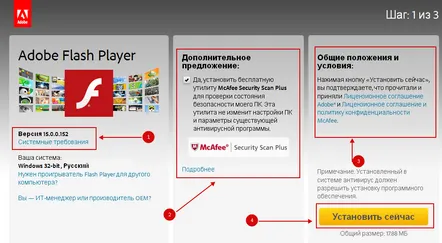
Екранната снимка показва основните секции преди инсталирането на Flash Player:
1. Частта, в която потребителят може да разбере версията на програмата, както и нейните изисквания към компютърната система.
2. Във втория блок Adobe предлага изтегляне с един замах с плъгина за помощна програма McAfee. Съвместим е със стационарна антивирусна програма и работи като допълнителна защита. Той ще се инсталира автоматично, ако не премахнете отметката на първия етап.
3.Третият блок съдържа активна връзка към лицензионни споразумения за продукти.
4. Последният блок е маркиран с жълт активен бутон „Инсталирай сега“. По-долу е общият размер на програмата. Общо 17,88 MB.
- Нека се запознаем с всички блокове, щракнете върху „Инсталиране сега“.
- След това на екрана ще се появи прозорец, където ще ни бъде предложено да запазим инсталационния файл на компютъра. Кликнете върху „Запазване“. След това ще започне да се изтегля.
-Когато файлът се зареди, което ще се случи след няколко секунди, стартирайте го.
-Отговаряме "Изпълни" на системното предупреждение.
– След това ще се появи прозорецът на съветника за инсталиране. Тук трябва да изберете най-добрата опция за инсталиране на автоматични актуализации. Избираме препоръчания и натискаме бутона "Напред".
– След това изтеглете актуализациите на приставката.
– Инсталиране на актуализации на компютъра.
- След като приключите, натиснете бутона "Край".
Opera трябва да се рестартира, за да влязат в сила промените.
Тъй като отметнахме „Разрешаване на Adobe да инсталира актуализации“ в началото на инсталацията, следващи актуализации трябва да се извършват автоматично.
Актуализирайте Flash Player за Opera
Отидете на официалния уебсайт
